Comment personnaliser Windows 11 avec ThisIsWin11
Windows 11 est construit sur les fondations de Windows 10, et il existe des traces du prédécesseur encore évidentes dans le nouveau système d'exploitation. Alors que Windows 11 est encore dans sa phase de test, ce n'est pas un problème.
Cependant, si vous en avez déjà assez d'attendre que Microsoft déploie la prochaine grande fonctionnalité ou exige plus d'options de personnalisation, l'outil de personnalisation Windows 11 open source ThisIsWin11 pourrait être ce que vous recherchez. Alors, qu'est-ce que ThisIsWin11 et comment pouvez-vous l'utiliser pour personnaliser le dernier système d'exploitation de Microsoft ?
Qu'est-ce que ThisIsWin11 ?
Surnommé "The Real PowerToys for Windows 11", ThisIsWin11 est un outil de personnalisation non officiel qui regroupe des tas de paramètres Windows 11 sous un même toit.
En bref, ThisIsWin11 est un outil de personnalisation, d'ajustement et de déblocage tout-en-un pour Windows 11. Et oui, certains des fameux ballonnements de Windows 10 ont fait le saut vers Windows 11.
Actuellement, ThisIsWin11 comprend cinq outils différents :
- Présentateur : un guide étape par étape pour vous aider à configurer Windows 11 exactement comme vous le souhaitez.
- PumpedApp : vérifiez et personnalisez les configurations et les paramètres de Windows 11.
- Kickassbloat : supprimez facilement les applications préinstallées de Windows 11 et les bloatwares.
- Packages : gérez et supprimez les applications Windows 11.
- PowerClicks : automatisez les tâches Windows 11 d'un simple clic, avec des tâches basées sur PowerShell et d'autres scripts communautaires.
Certains des changements de paramètres de ThisIsWin11 ne sont pas accessibles via un menu normal ou sont enfouis profondément dans Windows 11. Bien que cela comporte ses propres risques, ThisIsWin11 ne devrait pas endommager votre installation de Windows 11 de manière irréparable, et de nombreuses fonctionnalités ont un annuler ou annuler l'option.
Examinons de plus près comment vous pouvez utiliser ThisIsWin11 pour personnaliser Windows 11.
Comment personnaliser Windows 11 avec ThisIsWin11
Comme ci-dessus, ThisIsWin11 fonctionne dans cinq domaines principaux. Cependant, dans l'application, les noms des outils ci-dessus ont des noms différents, légèrement plus conviviaux.
Avant de continuer, vous devez télécharger ThisIsWin11.
- Rendez-vous sur la page des versions de ThisIsWin11 et téléchargez la dernière version (cette présentation utilise la version 0.72.0). Le fichier est nommé ThisIsWin11.zip .
- Localisez le fichier que vous avez téléchargé, puis cliquez avec le bouton droit et sélectionnez Extraire tout .
- Choisissez un emplacement pour extraire également les fichiers, sélectionnez Afficher les fichiers extraits une fois terminé , puis appuyez sur Extraire .
- Une fois l'extraction des fichiers terminée, ce qui ne prendra que quelques instants, un nouveau dossier contenant les fichiers s'ouvrira. Double-cliquez sur ThisIsWin11.exe pour lancer le programme.
1. Premiers pas avec Windows 11
ThisIsWin11 Home est également la première fonctionnalité : le mode Présentateur. Cet outil vous guide à travers chaque paramètre de Windows 11, vous permettant d'apporter des modifications et des personnalisations au fur et à mesure.
Sélectionnez la flèche dans le coin inférieur droit pour vous déplacer entre les pages, ou passez au paramètre que vous souhaitez ajuster à l'aide du menu déroulant. Chaque page est accompagnée d'une description de ce que c'est et en quoi c'est différent dans Windows 11.
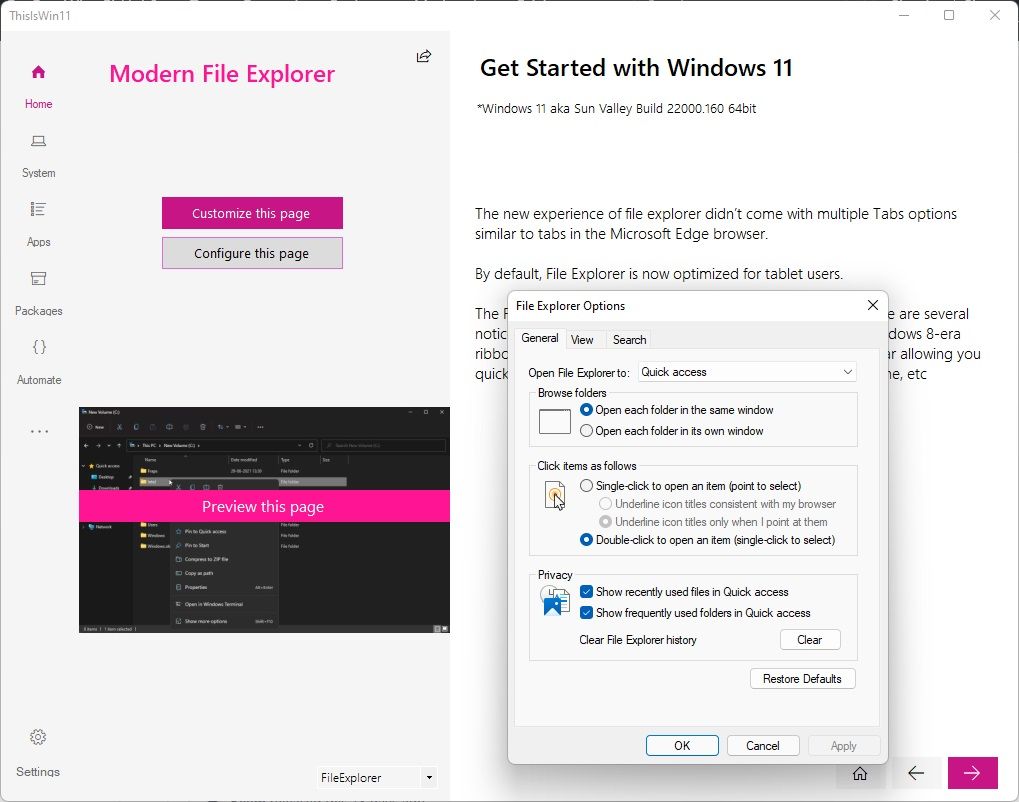
Il existe l'option Aperçu de cette page , qui, lorsqu'elle est sélectionnée, ouvre la fonctionnalité Windows 11 avec ses paramètres actuels. Cependant, vous pouvez également sélectionner Configurer cette page pour ouvrir les paramètres Windows 11 pertinents, à partir desquels vous pouvez modifier les paramètres à votre guise.
Par exemple, sur la page Explorateur de fichiers moderne, sélectionner Configurer cette page ouvre les Options de l'explorateur de fichiers , où vous pouvez modifier l'affichage des fichiers, les paramètres d'accès rapide, etc.
La gamme d'options diffère d'une page à l'autre, et certaines options sont beaucoup plus personnalisables. Les fonctionnalités qui ont été considérablement modifiées dans Windows 11, telles que le menu Démarrer , ont plus d'options disponibles.
2. L'onglet Système
L'onglet Système ThisIsWin11 est l'endroit où vous trouverez les écrous et boulons appropriés de l'outil (et du système d'exploitation !). Le menu Système vous permet d'activer et de désactiver de nombreux paramètres, en répertoriant chaque changement de paramètre potentiel.
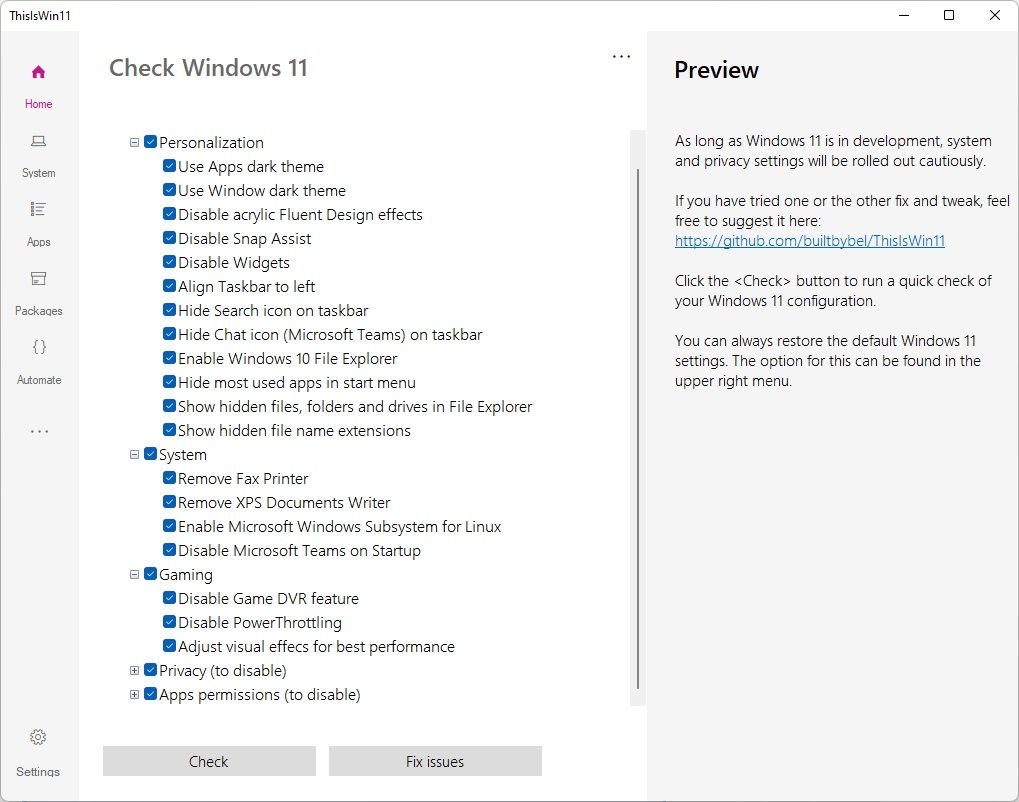
Déployez la première liste pour révéler les cinq catégories : Personnalisation , Système , Jeux , Confidentialité et Autorisations d'application .
Sous chaque catégorie, vous trouverez une liste des nouvelles fonctionnalités de Windows 11 que vous pouvez désactiver. La meilleure option est de parcourir la liste et de sélectionner les paramètres sur une base personnelle. Après tout, vous êtes le mieux placé pour comprendre comment les paramètres fonctionnent sur votre système.
Mais si cela ne ressemble pas à votre tasse de thé, vous pouvez appuyer sur le bouton Vérifier pour automatiser le processus. À partir de là, ThisIsWin11 analysera vos paramètres actuels et cochera ou décochera toutes les cases qu'il pourrait être nécessaire de modifier. Parcourez la liste une fois la vérification terminée et activez ou désactivez tout ce que vous voulez, puis sélectionnez Résoudre les problèmes pour mettre en œuvre les modifications.
Comme indiqué dans l'application, les développeurs déploient les correctifs de développement, de système et de confidentialité avec prudence, car Windows 11 est toujours en cours de développement. En conséquence, les paramètres et les configurations sont susceptibles de changer, rendant les efforts de ThisIsWin11 impuissants.
3. La page des applications
La page Applications est un programme d'installation et de désinstallation pratique pour les applications par défaut de Windows 11. Une longue liste d'applications est installée avec le système d'exploitation, comme c'était le cas avec Windows 10.
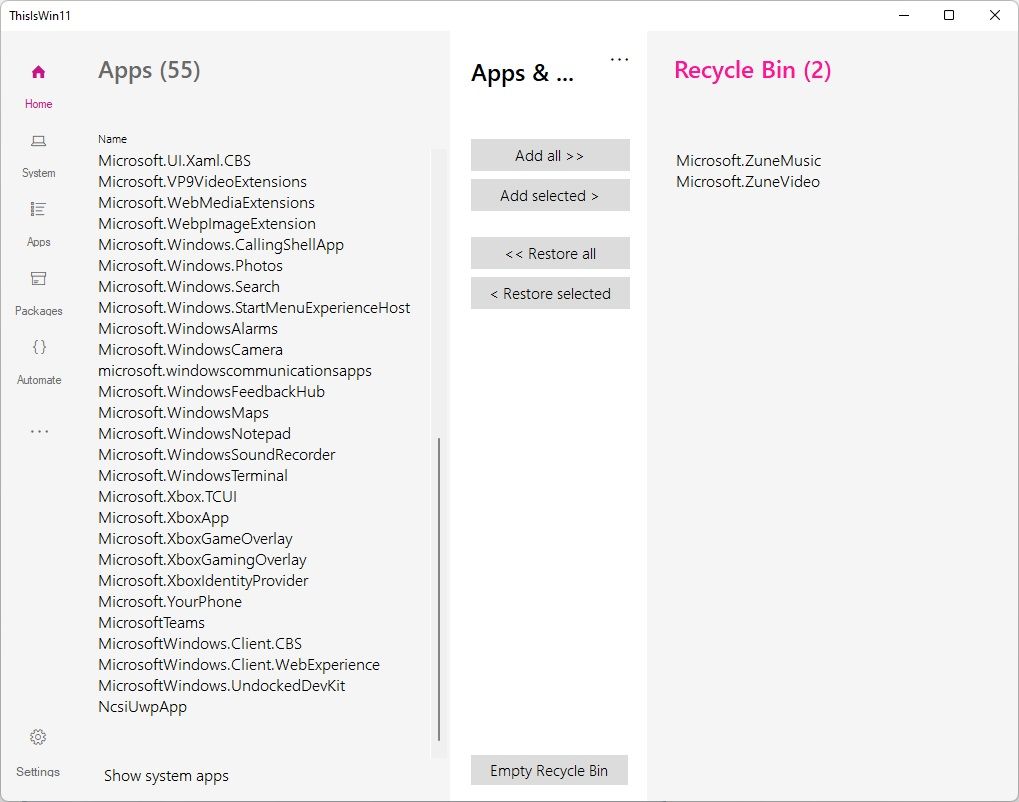
Devinez quoi? Les gens n'aimaient pas ça à l'époque, et ils n'aiment toujours pas maintenant.
L'outil Apps vise à faciliter la suppression de ces applications de votre système d'exploitation. Sachez simplement que certaines applications peuvent avoir un effet d'entraînement sur d'autres services. De plus, ne désactivez rien de ce que vous utilisez réellement parce que vous ne reconnaissez pas le nom ou que vous n'êtes pas sûr.
Une chose qui est vraiment bonne à propos de cet outil d'applications est qu'il conserve vos applications jetées dans une sorte de bac de recyclage. Si vous réalisez que vous avez cassé quelque chose ou que vous souhaitez récupérer une application, vous pouvez la restaurer à partir de la corbeille de recyclage ThisIsWin11, ce qui est très pratique.
4. L'outil de packages
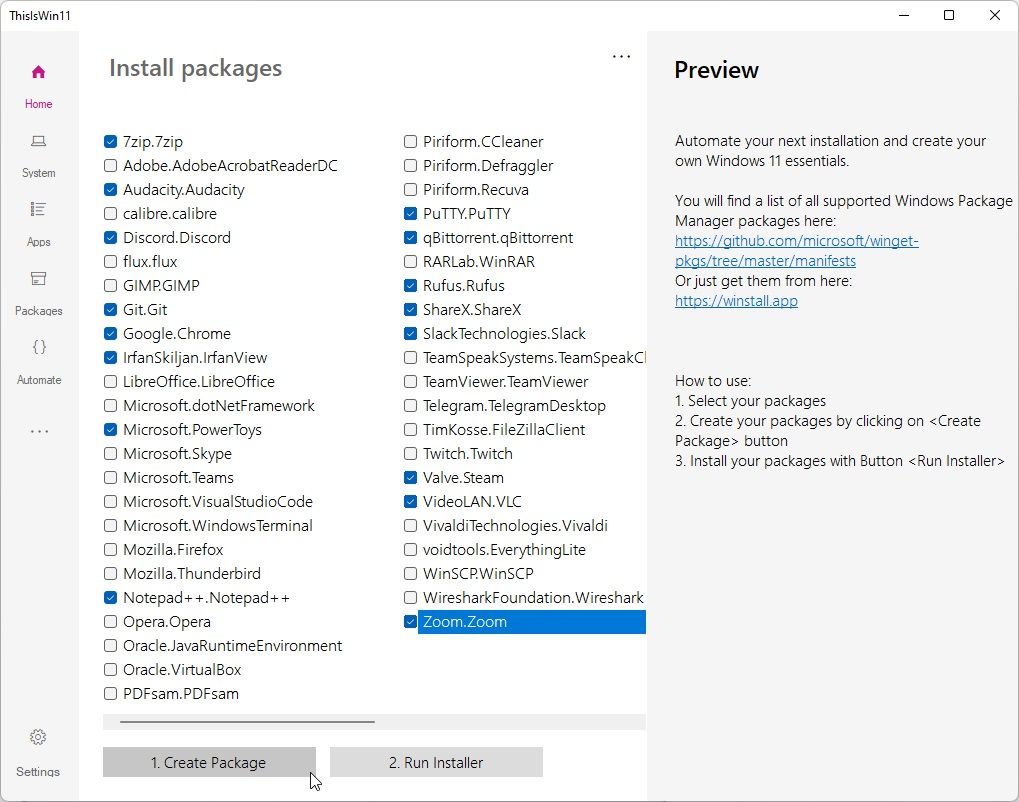
Packages est un autre outil pratique de ThisIsWin11. Vous pouvez utiliser des packages pour télécharger et installer la dernière version d'une longue liste d'outils vraiment utiles, tels que 7-Zip, Audacity, Rufus, ShareX, Steam, Zoom et bien plus encore.
C'est simple à utiliser : sélectionnez les applications que vous souhaitez installer, appuyez sur Créer un package , puis appuyez sur Exécuter le programme d'installation . Vous êtes prêt à partir.
5. Automatiser
Le dernier outil, Automate, est un outil de création de tâches et de script pour Windows 11. Ces scripts activent certaines fonctionnalités ou vous permettent de planifier l'exécution de tâches spécifiques.
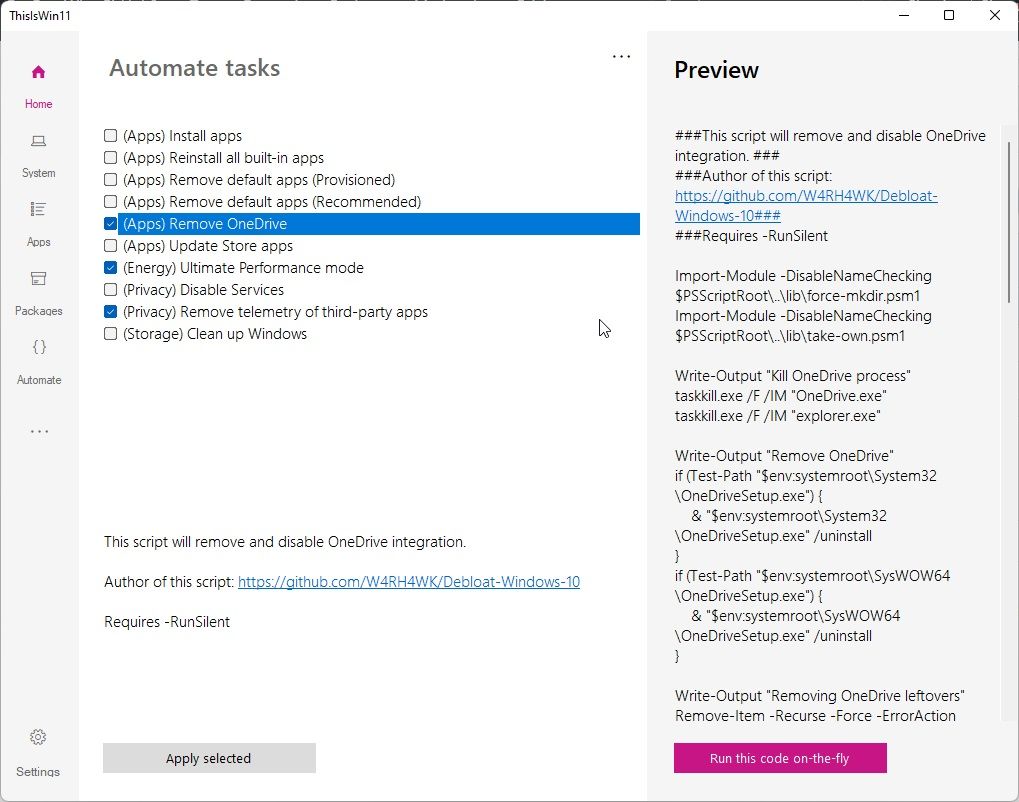
Par exemple, le script Supprimer OneDrive supprime et désactive l'intégration OneDrive dans l'Explorateur de fichiers et ailleurs dans Windows 11, tandis que Supprimer la télémétrie des applications tierces désactive les fonctionnalités de télémétrie dans un certain nombre d'applications populaires.
L'outil Automatiser est un peu plus avancé que les autres options ThisIsWin11, mais chaque tâche est accompagnée d'une description de ce qu'elle fait et de son fonctionnement. Si vous ne savez pas si vous avez besoin d'une fonctionnalité ou si le fait de désactiver quelque chose endommagera d'autres parties de votre expérience Windows 11, cela vaut la peine de le laisser seul (ou de faire une recherche sur Internet pour voir comment cela vous affectera.)
Personnaliser et débloquer Windows 11 avec ThisIsWin11
Dans l'ensemble, c'est un outil pratique pour Windows 11, surtout à une époque où le nouveau système d'exploitation est encore jeune. Comme avec Windows 10, d'autres outils de personnalisation apparaîtront, mais pour l'instant, ThisIsWin11 est l'un des meilleurs guichets uniques pour une personnalisation étendue de Windows 11.
